(395)Excelの保存先を指定する方法
 みなさま、こんにちは♪
みなさま、こんにちは♪
モカです。
お元気ですか?
お散歩とちゅう、咲いているお花が綺麗♪でパチリ→
◆◆◆◆◆◆◆◆◆
コロナの感染増加にびっくり!?
ご家族がもし感染された方は本当に心を痛め不安な毎日を過ごされているかと思います。
ニュースを見ながら、どうしても、実感がわきませんが、
予防対策をおこたらず、周りの方々のためにも、感染をさけられずように、
努力を続けていくことが大切かな、と感じています。
☆★☆★☆★☆★☆★☆★☆★☆
保存先を指定する方法
Excelでは、ファイルの保存先を指定することができます。
自分の一番都合の良い場所を一度指定しておけば、そこに保存されて次に開くときも探さずすぐ開けて便利です!
と、いうことで、今回は、保存先を指定する方法をご紹介していきます。
1.「ファイル」を押します。
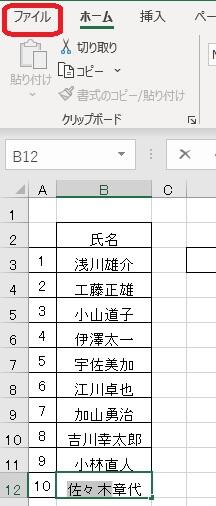
2.「オプション」を押します。
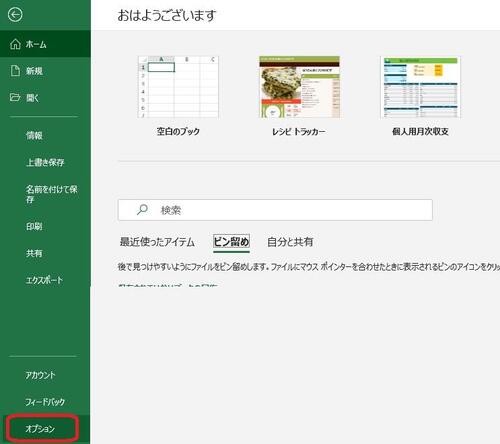
3.「保存」-「既定でコンピューターに保存する」のチェックを入れて、
「既定のローカルファイルの保存場所」を保存したい場所に指定して「OK」を押します。
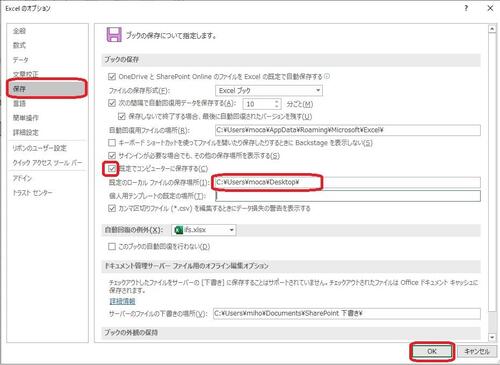
4.「ファイル」-「名前をつけて保存」を押すと、指定した場所(デスクトップ)に保存される設定になっています。「保存」を押します。
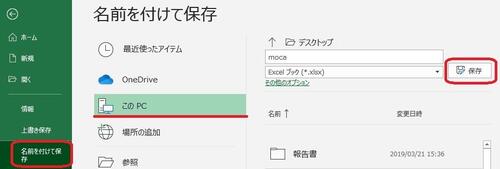
いかがでした?
便利ですよね^^
ぜひご活用ください。
☆☆☆・・・☆☆☆・・・☆☆☆・・・☆☆☆・・・☆☆☆・・・☆☆☆・・・☆☆☆ 前の記事 ☆☆




ディスカッション
コメント一覧
まだ、コメントがありません